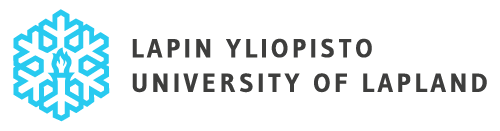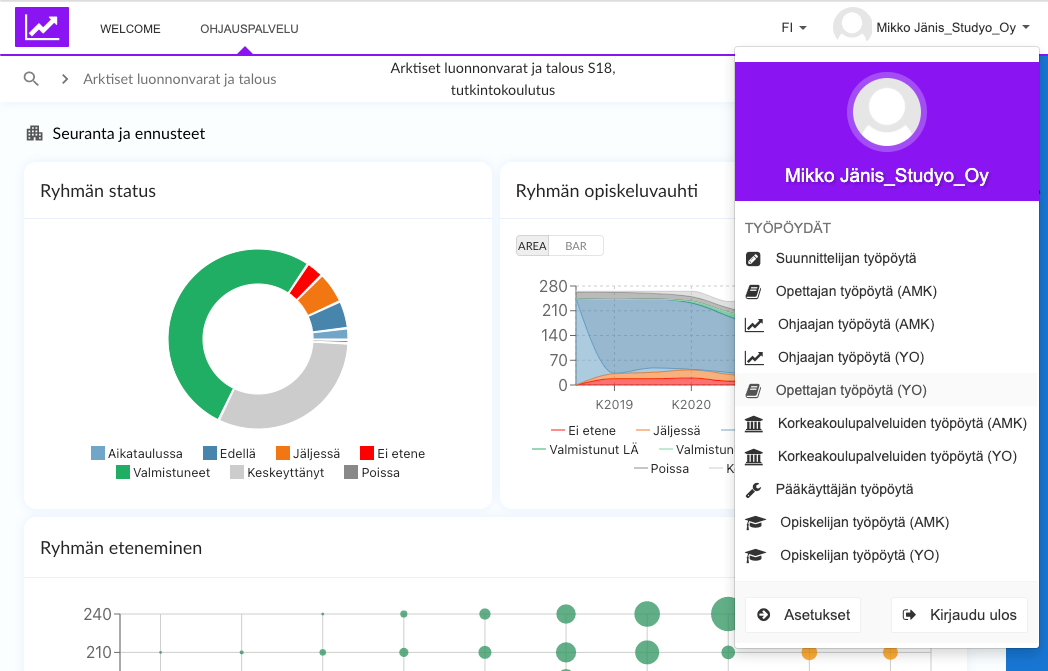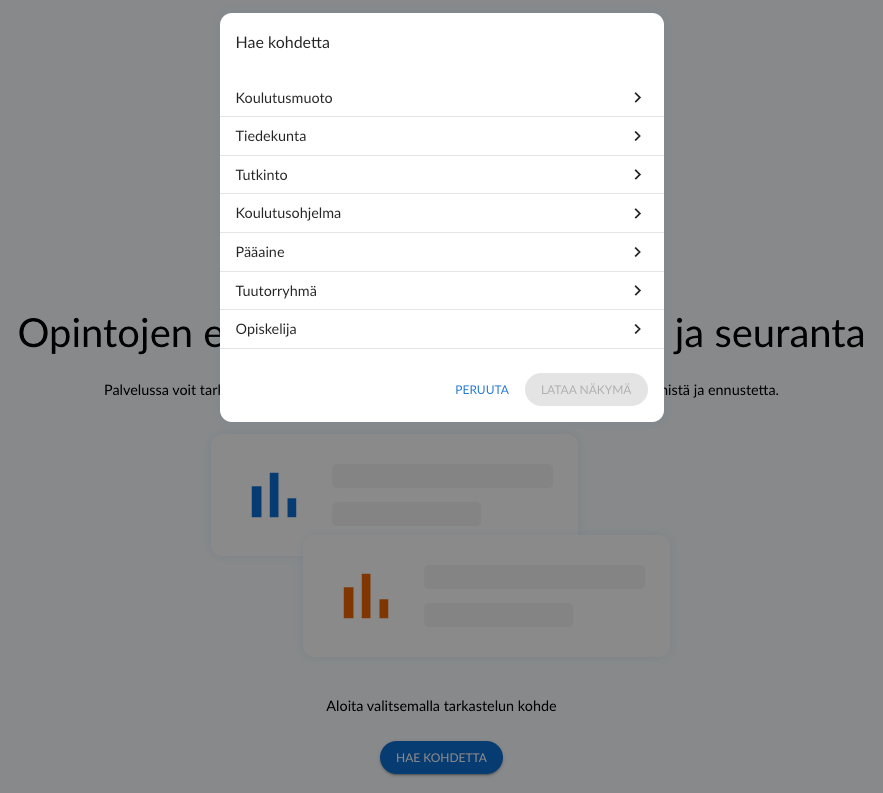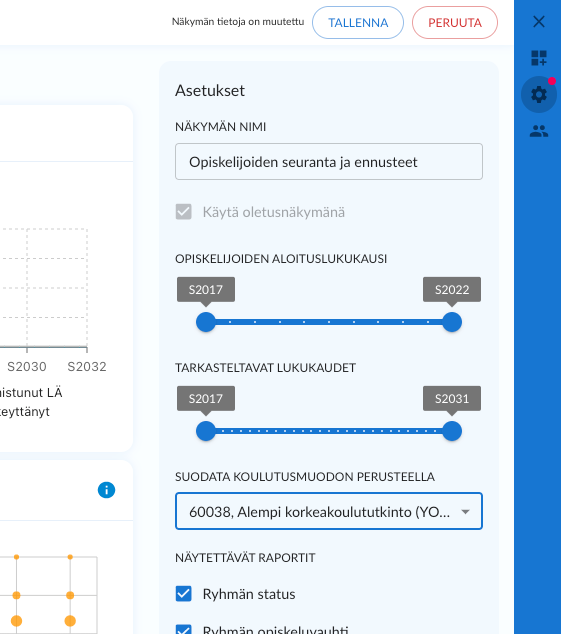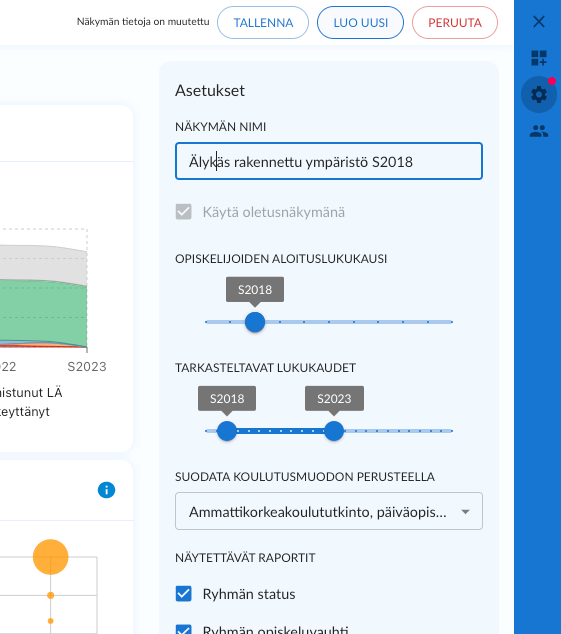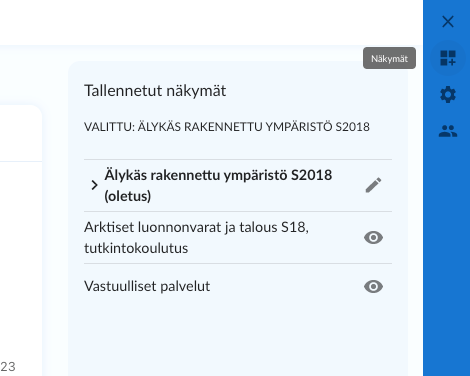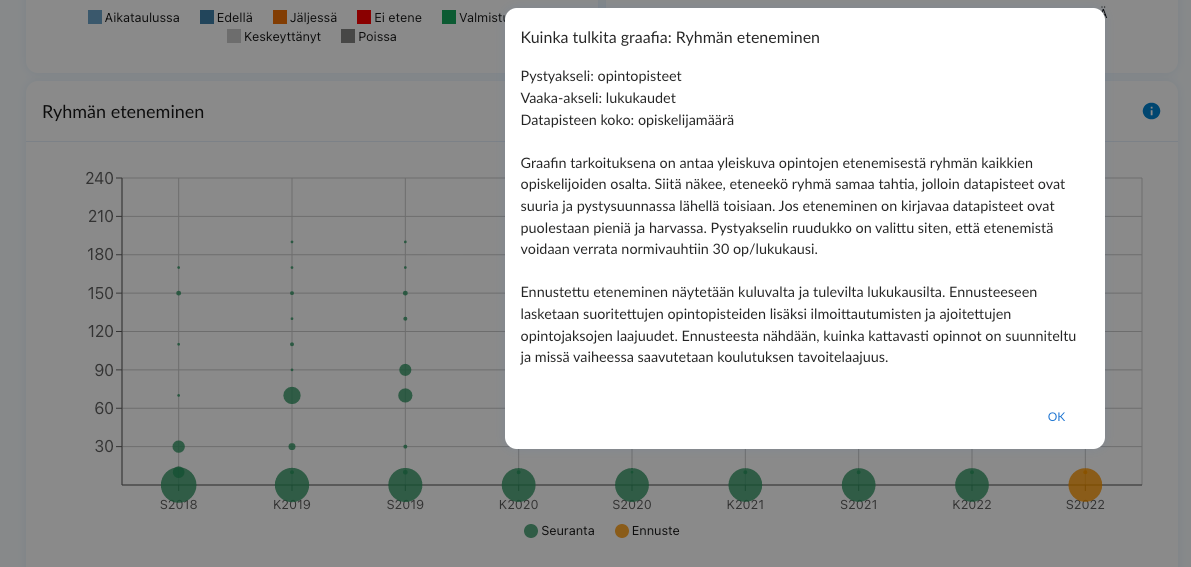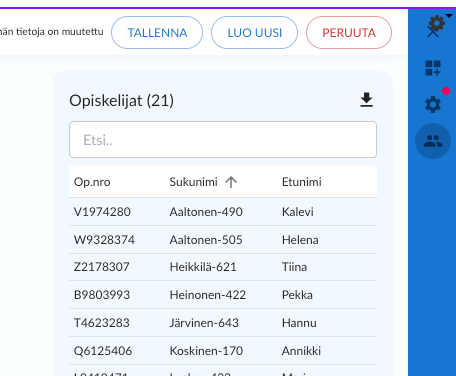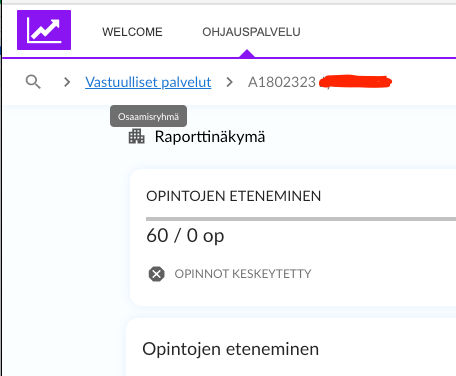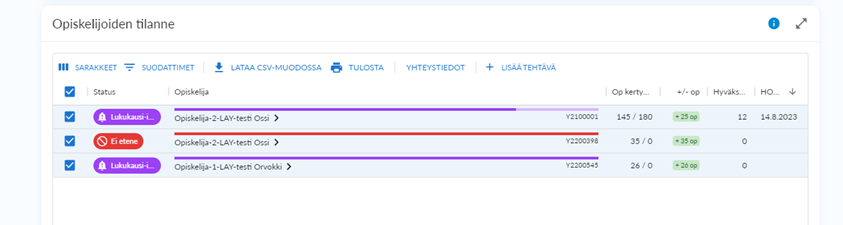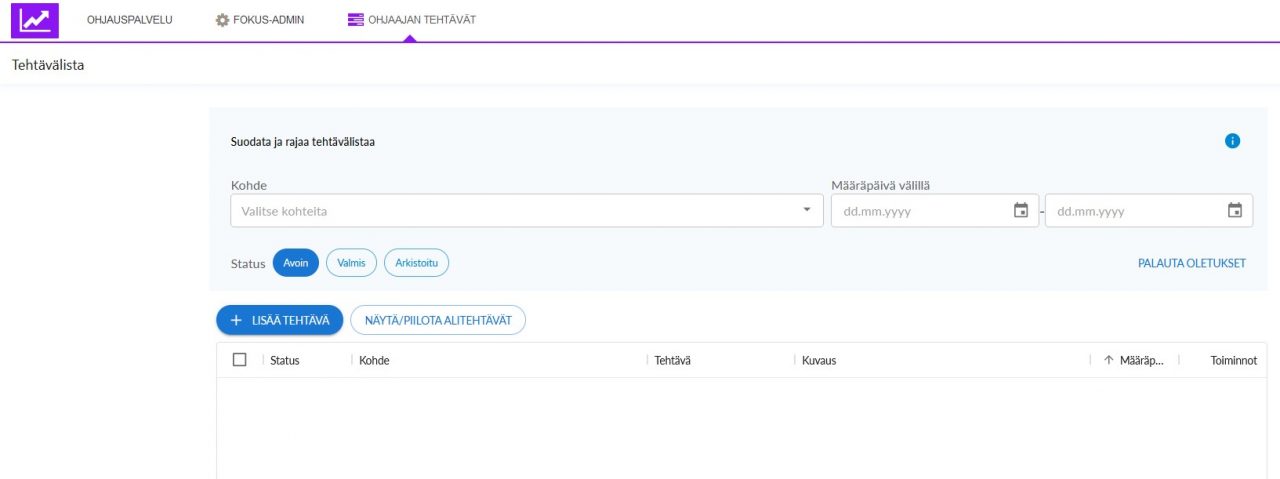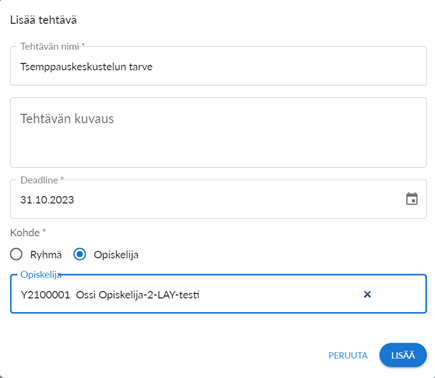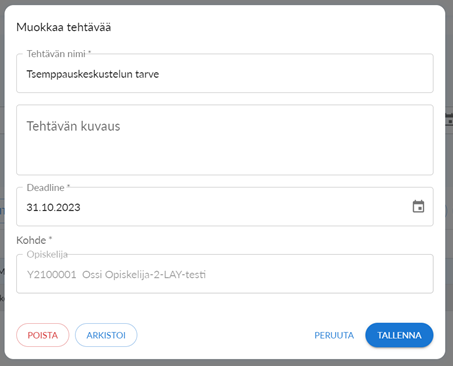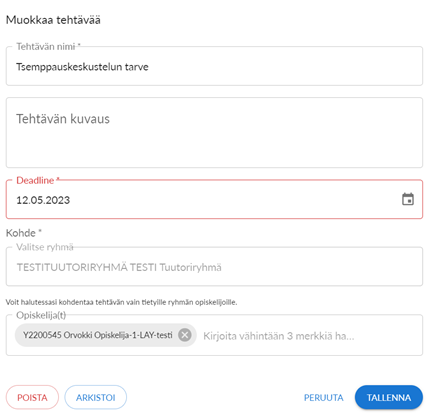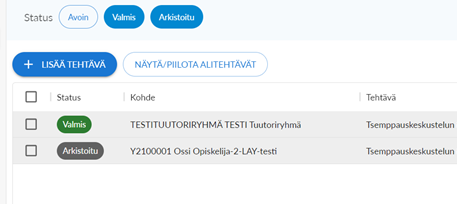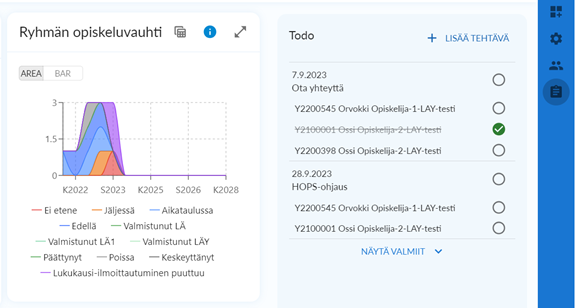Ohjaajan työpöydän käyttöohjeet
Ohjauspalvelun avulla ohjaushenkilöstö voi tarkastella valitun ja rajatun opiskelijajoukon opintojen toteutunutta ja suunniteltua etenemistä sekä ennustettua valmistumista. Ohjaajan työpöytä on tarkoitettu OmaOpettajien, Ohjauspalveluiden tiimin ja johdon käyttöön.
Palvelun sijainti Pepissä
Ohjauspalvelun raportointi on sijoitettu Pepissä uudelle Ohjaajan työpöydälle. Eri työpöydät löydät oman nimesi alle avautuvasta valikosta. Mikäli Ohjaajan työpöytää ei ole valittavissa, otathan yhteyttä Ohjauspalveluihin ohjauspalvelut@ulapland.fi.
Raportointikohteen valinta
Valitse ensin raportointikohde. Valittavana on organisaatiosta riippuen erilaiset kohdejoukkotyypit.
Kohdejoukkotyypin valinnan jälkeen valitaan tarkasteltava kohde valintalistalta tai kirjoitetaan hakukenttään vähintään kolmen merkin hakuehto ja hakutuloksista valitaan raportoitava kohdejoukko. OmaOpettajat näkevät oman tuutoriryhmänsä valitsemalla kohteeksi Tuutoriryhmä. Valitse hakukohteista haluamasi tuutoriryhmä. Voit kirjoittaa hakukenttään vuosiluvun (opiskelijan aloitusvuosi), joka suodattaa listan hakutuloksia.
Raportointinäkymän asetukset
Asetukset löytyvät näkymän oikeasta laidasta ratas-kuvaketta klikkaamalla Asetuksilla voidaan rajata opiskelijajoukkoa aloituslukukauden ja koulutusmuodon mukaan. Esimerkiksi ottaa tarkasteluun tiettynä lukukautena opintonsa aloittaneet tiettyä koulutusmuotoa suorittavat opiskelijat. Asetuksilla voidaan vaikuttaa myös raportointisivulla näytettäviin raportteihin ja tarkasteltavaan ajanjaksoon.
Näkymän tallentaminen
Voit tallentaa näkymän itsellesi seuraavaa tarkastelukertaa varten valmiiksi. Yksi tallennetuista näkymistä asetetaan oletusnäkymäksi, joka avautuu automaattisesti seuraavalla käyttökerralla tarkasteluun. Anna uudelle näkymälle kuvaava nimi Asetukset-välilehdellä ja Klikkaa tallenna/luo uusi painiketta.
Tallennetut näkymät löytyvät oikeasta sivupalkista Näkymät-symbolia klikkaamalla
Raporttikohtaiset ohjeet
Raporttikohtaiset kuvaukset raportin tietosisällöstä ja tulkinnasta löytyvät raportin oikeasta ylänurkasta i-symbolia klikkaamalla.
Opiskelijakohtaiset raportit
Opiskelijakohtaiselle raportointisivulle pääsee oikean laidan opiskelijalistalta opiskelijan nimeä klikkaamalla. Porautuminen on mahdollista myös Opiskelijoiden tilanne -raportilta opiskelijan nimen kohdalta.
Takaisin ryhmänäkymään pääsee kohdejoukkoa klikkaamalla.
Opiskelijakohtainen raporttisivu on sisällöltään vastaava, minkä opiskelija näkee myös itse Pepin Opiskelijan työpöydällä. Poikkeuksena se, että ohjaaja näkee sivulla myös opiskelijan kaikki opiskeluoikeudet listauksena. Opiskelija itse voi vaihtaa tarkasteltavaa opiskeluoikeutta Pepin opiskeluoikeusvalinnalla.
Opiskelijoiden tilanne -taulukko
Opiskelijoiden tilanne -taulukosta OmaOpettaja näkee kattavasti yhdeltä raportilta ryhmän opintojen edistymisen. Taulukon oikeasta yläkulmasta saat taulukon suuremmaksi.
- Sarakkeet: Voit valita mitä ryhmä tietoja haluat raporttinäkymässä tarkastella. Raporttiin voi valita esim. opintopistekertymän tai HOPSin hyväksymispäivämäärän.
- Suodattimet: Suodattimilla voit suodattaa ryhmän opiskelijoita tarkemmilla kriteereillä. Esimerkki: haluan tietää kuinka monen opiskelijan HOPS on hyväksytty ennen tiettyä päivämäärää. Valitse ensin sarake, johon suodatus kohdentuu eli ”HOPS hyväksytty”. Valitse sitten operaattoriksi ”on ennen” ja arvoksi sopiva päivämäärä.
- Lataa CSV-muodossa: Voit ladata ryhmän tiedot Exceliin. Exceliin tulee niiden sarakkeiden tiedot, jotka olet valinnut Sarakkeet-valikon kautta.
- Yhteystiedot: Valitse haluamasi opiskelijat täppäämällä, jotta Yhteystiedot-painike muuttuu aktiiviseksi. Avautuvasta ikkunasta saat kopioitua leikepöydälle opiskelijoiden sähköpostit tai voit avata ne Excel-taulukossa klikkaamalla ”Lataa CSV”.
- Lisää tehtävä: Ohjaaja voi lisätä itselleen tehtävän tiettyjen opiskelijoiden tai koko ryhmän ohjausta ajatellen.
OmaOpettajan ja ohjaajan tehtävälista
Ohjaajan työpöydällä on mahdollista luoda itselle erilaisia tehtävälistoja. Tehtävälistat voivat koskea koko ryhmää tai yksittäisiä opiskelijoita. Tehtävälistan löydät ylävalikosta kohdasta Ohjaajan tehtävät tai oikeassa reunassa olevasta tehtäväpalkista.
Voit suodattaa listallasi näkyviä tehtäviä kohteen tai tehtävän statuksen mukaan. Aloita uuden tehtävän lisääminen klikkaamalla Lisää tehtävä.
Lisää tehtävälle nimi, kuvaus, deadline ja valitse millaiselle kohteelle luot tehtävän. Valitse lopuksi kohde haun kautta ja klikkaa Lisää. Tallennuksen jälkeen tehtävä näkyy Avoin-statuksella. Kun tehtävä on suoritettu, voit merkitä tehtävän valmiiksi klikkaamalla Toiminnot-sarakkeessa olevaa ympyrää.
Toiminnot-sarakkeesta löytyy myös Muokkaus-painike. Muokkauksen lisäksi voit joko poistaa tai arkistoida tehtävän.
Mikäli tehtävän kohteena on ryhmä, voit Muokkaus-toiminnon kautta lisätä tehtävälle myös alitehtäviä eli kohdentaa tehtävän vain tietyille ryhmän opiskelijoille.
Voit myös valita useamman tehtävän kerrallaan esimerkiksi poistamista tai arkistointia varten.
Tehtävälistan saa näkyville myös Ohjaajan työpöydän raporttinäkymässä klikkaamalla tehtävälistaa oikealla olevasta valikosta.